macos sierra u盘制作教程来啦!全新的苹果macos sierra系统带来了全新的体验,下文介绍macos sierra u盘安装方法流程,一起和小乐哥来了解下吧!
macos sierra u盘制作教程:
1、首先,我们需要准备一个至少8G容量的U盘作为我们的系统启动盘,然后我们需要提前在Mac电脑上的Mac App Store中提前下载好最新的macOS Sierra系统
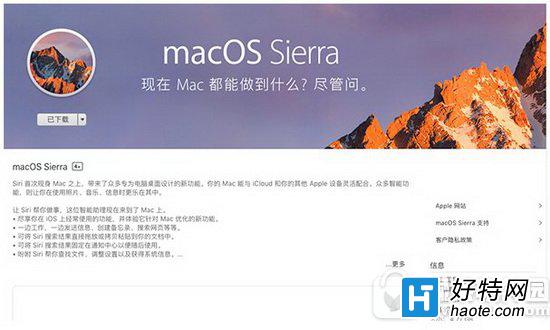
下载好之后,我们可以打开Finder看到下载之后的macos sierra:
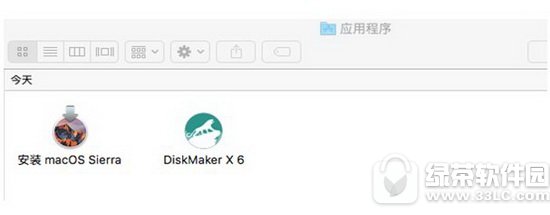
2、然后,我们需要用到一个非常好用和简单的,可以帮助我们一键制作macOS Sierra系统U盘启动盘的工具—DiskMaker X6
3、通过diskmaker x 10.12 Mac版软件制作苹果系统的U盘启动盘,可以支持制作Mac OS X 10.10x,10.11x,macOS Sierra(10.12)系统的可引导的驱动器安装程序。
diskmaker x 10.12 Mac版的整个制作过程只要点点鼠标,不用一个终端命令,真正傻瓜式一键制作系统的U盘启动盘,并且安装后有recovery HD。

4、下载好DiskMaker X 6之后,打开它,会有相应的安装提示。
DiskMaker X 6支持一键制作10.10,10.11,10.12系统的U盘启动盘,点击图中的蓝色标注的“macOS Sierra(10.12)”开始下一步

DiskMaker X 6会自动检测到用户刚才下载好的macOS Sierra App,点击“Use this copy”
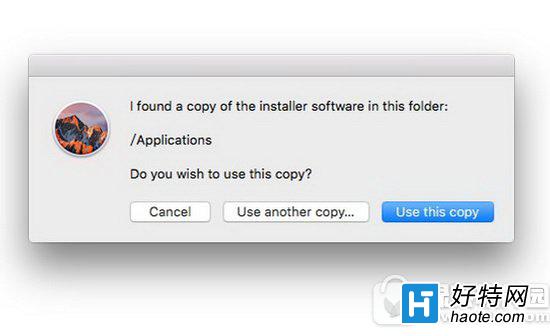
插入我们准备好的8G容量的U盘,DiskMaker X 6会自动检测到,点击途中蓝色标注的部分开始我们的macOS Sierra系统盘制作即可,剩下的工作我们只需要等待就可以了,等U盘启动盘制作好之后,DiskMaker X 6会提示用户已完成。

视频推荐
更多 手游风云榜
更多 资讯阅读
更多 -

- 使用Blender生成城市模型
- 教程 2024-12-05
-

- 全球气象数据ERA5的下载方法
- 教程 2024-12-05
-

- Xpath解析及其语法
- 教程 2024-12-04
-

- 机器学习:神经网络构建(下)
- 教程 2024-12-04
-

- 华为Mate品牌盛典:HarmonyOS NEXT加持下游戏性能得到充分释放
- 教程 2024-12-03
-

- 实现对象集合与DataTable的相互转换
- 教程 2024-12-02
-

- 硬盘的基本知识与选购指南
- 教程 2024-12-01
-

- 如何在中国移动改变低价套餐
- 教程 2024-11-30
-

- 鸿蒙NEXT元服务:论如何免费快速上架作品
- 教程 2024-11-29
-

- 丰巢快递小程序软件广告推荐关闭方法
- 教程 2024-11-27
-

- 如何在ArcMap软件中进行栅格图像重采样操作
- 教程 2024-11-26
-

- 算法与数据结构 1 - 模拟
- 教程 2024-11-26






























